 Spesso la soluzione migliore è la soluzione più semplice. Anche senza scomodare Guglielmo d’Occam e il suo famoso rasoio possiamo trovare conferma di questa affermazione in molti ambiti. E in molte situazioni che ci si pongono davanti ogni giorno. Giusto per il gusto di argomentare, e di spezzare una lancia in difesa della semplicità, possiamo prendere un caso che abbiamo più volte trattato in queste pagine: come fare per estrarre dell’audio da un video. Abbiamo scoperto assieme come sia possibile farlo tramite alcuni programmi, alcuni gratis altri no. Oppure utilizzando alcune applicazioni web, alcuni siti internet. Ma la soluzione più semplice, quella a cui magari non ci si pensa perché troppo banale, è un’altra: utilizzare il nostro media player di fiducia per estrarre l’audio da un video, oltre che per vederlo. Vediamo come fare con VLC.
Spesso la soluzione migliore è la soluzione più semplice. Anche senza scomodare Guglielmo d’Occam e il suo famoso rasoio possiamo trovare conferma di questa affermazione in molti ambiti. E in molte situazioni che ci si pongono davanti ogni giorno. Giusto per il gusto di argomentare, e di spezzare una lancia in difesa della semplicità, possiamo prendere un caso che abbiamo più volte trattato in queste pagine: come fare per estrarre dell’audio da un video. Abbiamo scoperto assieme come sia possibile farlo tramite alcuni programmi, alcuni gratis altri no. Oppure utilizzando alcune applicazioni web, alcuni siti internet. Ma la soluzione più semplice, quella a cui magari non ci si pensa perché troppo banale, è un’altra: utilizzare il nostro media player di fiducia per estrarre l’audio da un video, oltre che per vederlo. Vediamo come fare con VLC.
Scegliamo il video da cui estrarre l’audio
Scarica VLC Media Player
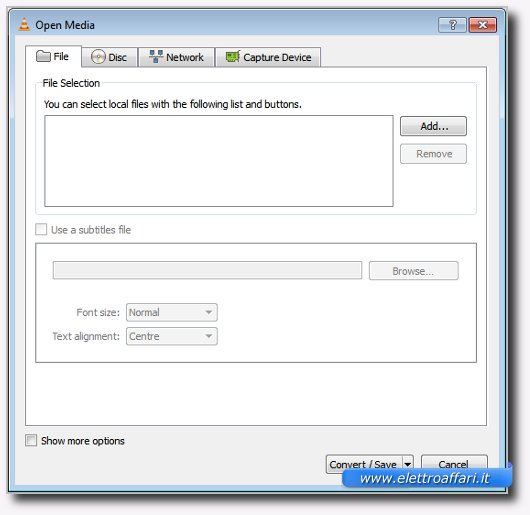
Dando per scontato di aver installato sul nostro computer VLC (al massimo cliccate sul link in alto e seguite le istruzioni) possiamo cominciare immediatamente la nostra conversione. Conversione che è molto semplice, come si può ben intuire dall’introduzione dell’articolo.
Quindi, apriamo VLC e poi clicchiamo sul menù Media e su Converti/Salva. La maschera, anzi, la finestra che ci si apre davanti è abbastanza semplice: la prima cosa da fare è scegliere il video da cui vogliamo estrarre l’audio. Possiamo selezionare un video contenuto in un FILE, su un CD o DVD, in rete o direttamente da una videocamera digitale collegata con il nostro PC. Ogni scheda ha le sue caratteristiche peculiari, ma la sostanza è comunque una: cliccando su add possiamo inserire nella lista un video. Ed è proprio quello che vogliamo e dobbiamo fare.
Scegliamo come convertire il video
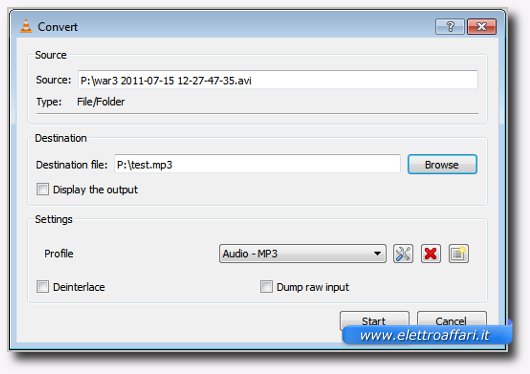
Dopo aver scelto il file da convertire clicchiamo su Converti/Salva. E osserviamo la nuova finestra con cui abbiamo a che fare. In alto abbiamo il nome del file da convertire, al centro la cartella dove verrà salvato l’audio che abbiamo estratto, e in basso la possibilità di scegliere il formato.
La prima scelta è già fatta, e non c’è nulla da aggiungere. La seconda è consigliabile farla, per ritrovare, facilmente, i file con l’audio che abbiamo estratto dal video. Clicchiamo su Browse e selezioniamo la cartella di destinazione.
Il terzo menù ci permette di scegliere il formato in cui vogliamo convertire il video. Ovviamente, poiché noi vogliamo solamente estrarre l’audio e non fare una conversione profonda, selezioniamo MP3. E poi clicchiamo su Start.
Direi che è abbastanza semplice estrarre l’audio da un video con VLC. E offre delle possibilità interessanti. Io non sono bravissimo né con l’editing video che con quello musicale ma ho trovato utile sfruttare questa funzione per realizzare delle presentazioni multimediali interessanti. Alcuni colleghi, invece, ben più abili di me, hanno ricavato alcuni video ad effetto. Dove con effetto intendo dire che hanno estratto la colonna sonora di alcuni film famosi e l’hanno inserito in dei filmati realizzati appositamente per generare un effetto comico.
Ma, alla fine, come sempre la cosa principale è la fantasia e l’immaginazione. Qualità che unite alla creatività ci permettono di creare cose belle, anche a partire da VLC e da un file MP3 ricavato da un video.

1 commento
Usavo un altro software per convertire il video, con VLC Media Player sembra va meglio..Grazie